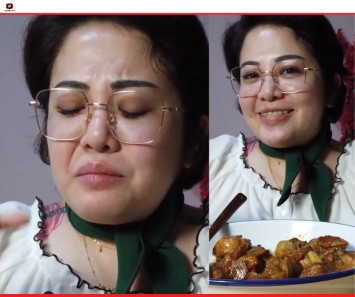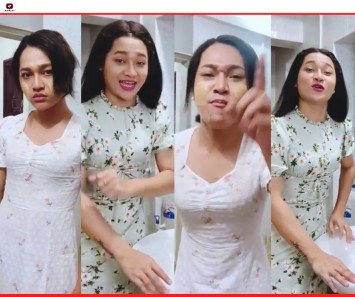iPhone ဘတ္ထရီအစား သက္သာေစမယ့္ နည္းလမ္း (၁၀) ခု
29 Oct 2017 1,391 Views

iPhone, iPad, iPodTouch တို႔မွာ iOS 11 ကိုတင္လိုက္ၿပီးေနာက္ အသုံးျပဳရာတြင္ ယခင္ထက္ ႏွေးသလိုခံစားေနရသူမ်ား၊ ဘက္ထရီအစားျမန္ေနျခင္းစတဲ့ ျပသနာမ်ားနဲ႕ ရင္ဆိုင္ေနရသူမ်ားအတြက္ ေျဖရွင္းနည္းအခ်ိဳ႕ကို ေဖာ္ျပလိုက္ပါတယ္။
Apple ဟာ Device အျမင့္မ်ားထုတ္လာသလို အဲဒီအတြက္ အဆင္ေျပမယ့္ iOS update မ်ားကိုလည္း အဆက္မျပတ္ထုတ္ေပးေနပါတယ္။ iOS အသစ္မ်ားဟာ ေနာက္ဆုံးေပၚ Device မ်ားအတြက္ အဓိကရည္႐ြယ္ထားတဲ့အတြက္ Model အေဟာင္း Device မ်ားအေနနဲ႕ Update လုပ္လို႔ရသည့္တိုင္ အသုံးျပဳရတာ ႏွေးေကြးသြားျခင္း၊ ဘတ္ထရီအစားျမန္လာျခင္းတို႔နဲ႕ ႀကဳံေတြ႕ရတတ္ပါတယ္။
အကယ္၍ သင္ဟာ iOS 11 ကို Update လုပ္မိၿပီးမွ ဘက္ထရီစားႏႈန္း သိသိသာသာ ျမန္လာတယ္ဆိုရင္ေတာ့ ေဖာ္ျပပါအခ်က္ေလးေတြက အေထာက္အကူျပဳနိုင္လိမ့္မည္ဟု ေမွ်ာ္လင့္ပါတယ္။
၁။ Bug Fix iOS Update ေပးလာရင္ တင္ပါ
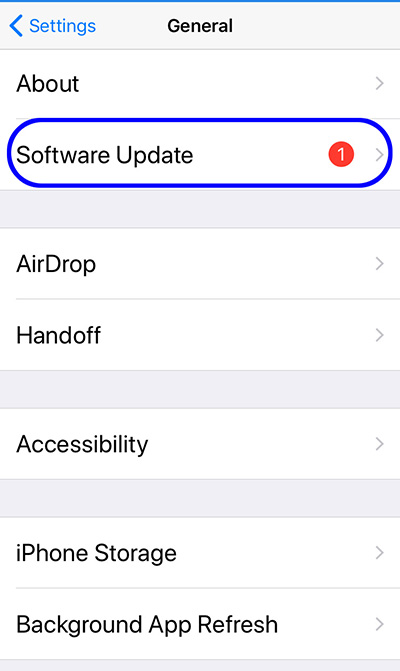
iOS အသစ္တိုင္းမွာ ျပႆနာအႀကီးအေသးဆိုတာ အၿမဲရွိပါတယ္၊ ဒါေၾကာင့္ ျပႆနာေတြကို ေျဖရွင္းေပးထားတဲ့ iOS Update ေပးလာရင္ Update လုပ္ေပးပါ။ ဘက္ထရီနဲ႕ ႏွေးေကြးမႈျပႆနာကို ေျဖရွင္းေကာင္း ေျဖရွင္းၿပီး ျဖစ္ပါလိမ့္မယ္။
မိမိရဲ႕ Device ထဲမွ Settings > General > Software Update ထဲမွာ ဝင္ေရာက္စစ္ေဆးပါ၊ Update ေပးလာပါက update လုပ္ေပးပါ။
၂။ iOS 11 ကို Update လုပ္ေပးၿပီးရင္ ဒီအတိုင္းတန္းမသုံးပါနဲ႕
iOS 11 ဟာ လုပ္ေဆာင္မႈပုံစံေတြ၊ ဒီဇိုင္းေတြ ကြာျခားသြားတာေၾကာင့္ iOS 11 ကို Update လုပ္ၿပီးၿပီ ဆိုတာနဲ႕ ခ်က္ျခင္းတန္းသုံးနိုင္တာ မွန္ေပမယ့္ ေနာက္ကြယ္မွာ system အေနနဲ႕ ေျပာင္းလဲမႈေတြကို မျပတ္လုပ္ေဆာင္ေနပါတယ္။ ဒါေၾကာင့္ တန္းၿပီးအသုံးျပဳတဲ့အခါ ဘက္ထရီစားအရမ္းျမန္တာေတြ ျဖစ္တတ္ပါတယ္။
ဒါေၾကာင့္ iOS 11 Update လုပ္ၿပီးတာနဲ႕ Device ကို အားသြင္းႀကိဳးပလပ္ထိုးထားၿပီး တစ္ရက္ ႏွစ္ရက္ေလာက္ ခတၱအသုံးမျပဳပဲ ထားေပးလိုက္ပါ။ အဲဒီအခ်ိန္အတြင္း System က သူလိုအပ္တာေတြကို အတြင္းမွာ အၿပီးလုပ္နိုင္သြားၿပီမို႔ သင္ျပန္လည္အသုံးျပဳတဲ့အခါ ဘက္ထရီစားတဲ့ ျပႆနာက ေျဖရွင္းၿပီးသားျဖစ္သြားပါလိမ့္မယ္။
၃။ ဘတ္ထရီစားတဲ့ App မ်ားကို စစ္ေဆးပါ
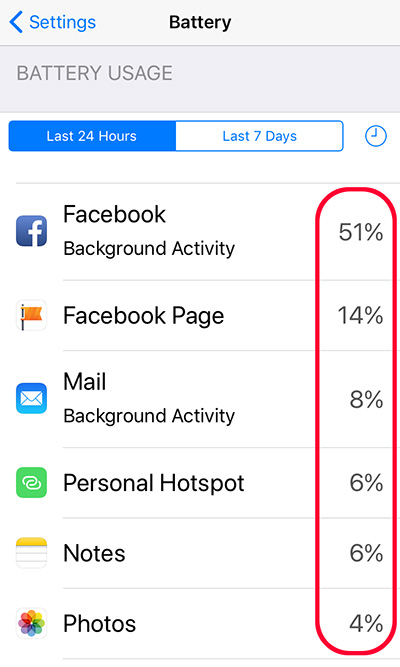
Device ထဲမွာ သြင္းထားတဲ့ App ေတြထဲက ဘယ္အပလီေကးရွင္းေတြက ဘတ္ထရီအစားဆုံးလည္း ဆိုတာကိုစစ္ေဆးပါ။ မ်ားေသာအားျဖင့္ လူမႈကြန္ယက္ အပလီေကးရွင္းေတြက အခ်ိန္နဲ႕အမွ် update notification ေတြ တက္ေနတတ္တဲ့အတြက္ ဘတ္ထရီပိုစားတတ္ပါတယ္။
ကိုယ္အတြက္ မရွိမျဖစ္တဲ့ App က ဘတ္ထရီအစားဆုံးျဖစ္ေနရင္ေတာ့ အဲဒီ App ကို Update ေပးလာတဲ့အခါ Update လုပ္ပါ။ အသုံးမျပဳတဲ့အခ်ိန္ေတြမွာ လုံးဝထြက္ထားတာ၊ အနည္းငယ္ေလွ်ာ့သုံးတာေတြ လုပ္နိုင္ပါတယ္။
ဘတ္ထရီစားတဲ့ App ေတြကို စစ္ေဆးဖို႔ဆိုရင္ Settings > Battery > Battery Usage မွာ ဝင္ေရာက္စစ္ေဆးနိုင္ပါတယ္။
၄။ Hard Reboot လုပ္ပါ
ဖုန္းရဲ႕ ပါဝါခလုပ္ကိုႏွိပ္ၿပီး ပုံမွန္ အဖြင့္ပိတ္လုပ္တာမ်ိဳးမဟုတ္ပဲ Power button နဲ႕ Home button တစ္ၿပိဳင္ထဲ ႏွိပ္ထားၿပီး ပန္းသီးပုံလိုဂို ေပၚလာတဲ့ထိ ႏွိပ္ထားတဲ့နည္းနဲ႕ Reboot လုပ္ေပးပါ။
iPhone 7 နဲ႕အထက္အတြက္ေတာ့ Power button နဲ႕ Volume Down button ကို ၿပိဳင္တူႏွိပ္ၿပီး ပန္းသီးပုံေပၚလာမွ လႊတ္ေပးလိုက္ပါ။
ဒီလို Hard Reboot လုပ္တာက ဘတ္ထရီ အစားျမန္တဲ့ျပႆနာကို ေျပလည္သြားေစတတ္ပါတယ္။
၅။ Raise to Wake ကို ပိတ္ထားျခင္း
iPhone 6s နဲ႕အထက္ Device ေတြမွာပါလာတဲ့ ဖုန္းကို မလိုက္တဲ့အခါ အလိုေလွ်ာက္ အသင့္ျဖစ္ေစတဲ့ Raise to Wake လုပ္ေဆာင္ခ်က္ကို ပိတ္ထားျခင္းကလည္း ဘတ္ထရီစားမႈကို သက္သာေစနိုင္ပါတယ္။
Settings > Display & Brightness > Raise to Wake > OFF
၆။ Background App Refresh ကို ပိတ္ထားပါ
Background App Refresh ကိုဖြင့္ထားျခင္းက ဖုန္းကိုအသုံးမျပဳတဲ့အခ်ိန္မွာေတာင္ ေနာက္ကြယ္မွာ အလုပ္လုပ္ေနတဲ့အတြက္ ဘတ္ထရီျပဳန္းတီးမႈကို ျဖစ္ေစပါတယ္။ ဒါေၾကာင့္ ပိတ္ထားျခင္းျဖင့္ ဘတ္ထရီစား သက္သာေစပါတယ္။
Settings > General > Background App Refresh > OFF
၇။ Location Services ကို ပိတ္ထားပါ
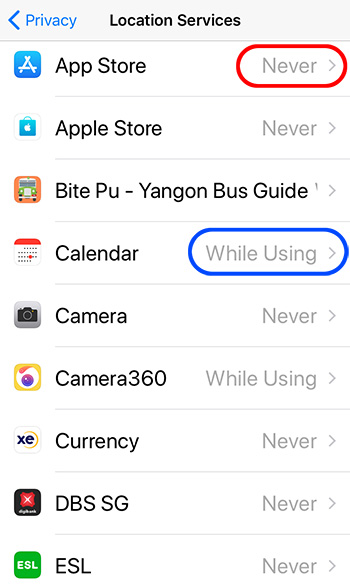
GPS စနစ္ကို အသုံးျပဳတဲ့ Location service ကို App အေတာ္မ်ားမ်ားမွာ ေထာက္ပံ့ေပးထားပါတယ္။ မိမိသုံးေလ့ရွိတဲ့ App ေတြအတြက္သာ ဖြင့္ထားေပးၿပီး အျခား App ေတြအတြက္ အဆိုပါလုပ္ေဆာင္ခ်က္ကို ေ႐ြးခ်ယ္ပိတ္ျခင္းျဖင့္ ဘတ္ထရီစားမႈကို သက္သာေစနိုင္ပါတယ္။
Settings > Privacy > Location Services
၈။ Low Power Mode ကို သုံးပါ
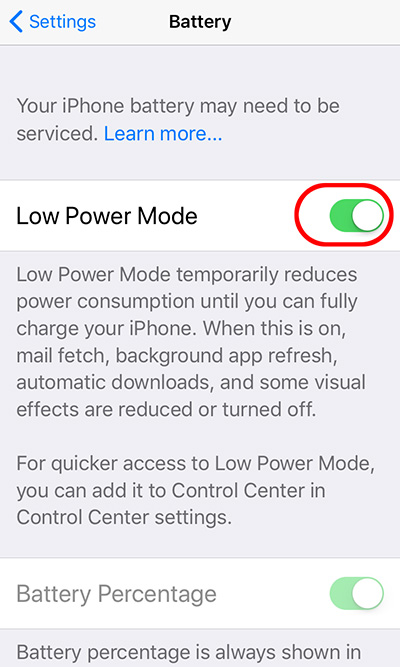
Lower Power Mode က ဖုန္းရဲ႕ ဘတ္ထရီၾကာၾကာခံေအာင္ မလိုအပ္တဲ့ ဖုန္းရဲ႕လုပ္ေဆာင္ခ်က္ အခ်ိဳ႕ကို အလိုေလ်ာက္မလုပ္နိုင္ေအာင္ ကာကြယ္ထားပါတယ္။ ဥပမာ ေမးလ္ေတြ အခ်ိန္နဲ႕အမွ် စစ္ေနတာမ်ိဳး၊ ဖုန္းအလင္းေရာင္ ေလွ်ာ့ခ်ေပးတာမ်ိဳးနဲ႕ ေနာက္ကြယ္က လုပ္ေဆာင္ခ်က္ေတြကို ပိတ္ေပးထားပါတယ္။
Settings > Battery Lower Mode > ON
၉။ Cellular Data Off
ဖုန္းအသုံးမျပဳတဲ့ ညအိမ္ခ်ိန္ေတြမွာဆိုရင္ Cellular Data Off ထားျခင္းကလည္း ဘတ္ထရီစားျခင္းကို အႀကီးအက်ယ္ သက္သာေစပါတယ္။
၁၀။ Wifi, Bluetooth Off
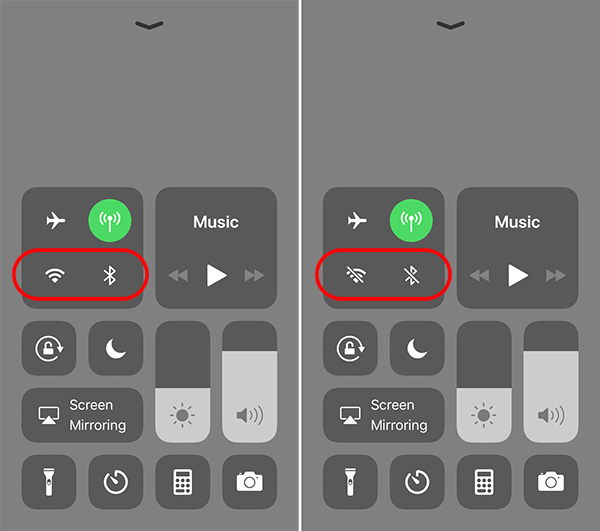
iOS 11 မွာ Wifi နဲ႕ Bluetooth ကို အသုံးျပဳၿပီး Control center ကေန Off ေပးျခင္းက အမွန္တစ္ကယ္ Off ေပးျခင္းမဟုတ္ပဲ ခဏေနက်ရင္ အလိုေလ်ာက္ ျပန္ပြင့္ေနတတ္တဲ့အတြက္
Settings > Wi-Fi > OFF
Settings > Bluetooth > OFF
ဝင္ၿပီး ပိတ္ေပးမွသာ အမွန္တစ္ကယ္ ပိတ္ျခင္း ျဖစ္ပါတယ္။ အထက္ပါအတိုင္း ပိတ္ၿပီးသြားတဲ့အခါ Control center မွာ icon ႏွစ္ခုဟာ မွိန္ေန႐ုံသာမက ကန႔္လန႔္ျဖတ္မ်ဥ္းေလးနဲ႕ ေတြ႕ရမွာ ျဖစ္ပါတယ္။
အထက္ေဖာ္ျပပါ အခ်က္ (၁၀)ခ်က္က ဘတ္ထရီ ျပဳန္းတီးမႈကို ေလ်ာ့နည္းေစမည့္ အခ်က္မ်ား ျဖစ္ပါတယ္။